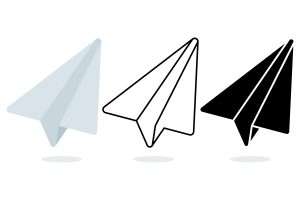Credit image: Freepix
Panduan Bersih-Bersih Komputer Setelah Kena Malware – Bagi banyak pengguna PC, menjaga komputer tetap berjalan lancar tanpa hambatan adalah hal yang penting.
Ini biasanya melibatkan berbagai rutinitas seperti menghapus aplikasi yang tidak terpakai, membersihkan file sementara dan cache browser, hingga melakukan defragmentasi untuk pengguna HDD.
Namun, bagaimana jika komputer Anda baru saja terinfeksi virus atau malware? Malware canggih bisa membuat sistem Anda berantakan, mulai dari registry, penyimpanan, hingga memori. Jadi, sangat disarankan untuk melakukan pemeriksaan menyeluruh setelah insiden infeksi untuk mencegah masalah di kemudian hari.
|
Baca juga: Panduan untuk Keluarga di Era Digital |
Apa Saja yang Bisa Dirusak Malware
Pertama-tama: pencegahan mungkin adalah cara terbaik untuk hidup bebas malware. Menggunakan solusi keamanan endpoint yang kuat sangatlah penting.
Namun, beberapa ancaman canggih bisa saja menyusup, lolos dari deteksi, yang dapat menyebabkan masalah deteksi untuk beberapa produk keamanan.
Beberapa malware bisa bersembunyi di memori PC tanpa meninggalkan jejak file (fileless malware). Di sisi lain, beberapa serangan malware juga menggunakan teknik “living-off-the-land” (LOL).
Ini berarti mereka menyalahgunakan proses/program sistem yang sah untuk aktivitas jahat mereka. Mereka bahkan dapat mengkonfigurasi ulang proses-proses ini, sampai mengubah registry Windows untuk mempertahankan diri (agar tetap ada) di sistem, misalnya.
Apa akibatnya? Bahkan setelah berhasil dideteksi dan dihapus, penggunaan teknik LOL berarti malware dapat meninggalkan beberapa masalah, seperti ketidakstabilan sistem karena perubahan yang dilakukan pada registry atau konfigurasi yang diubah.
Selain itu, ada kasus korupsi atau kehilangan data, dan bahkan mungkin ada sisa malware yang tertinggal. Terkadang pelaku ancaman suka meninggalkan “pintu belakang” (backdoor) di sistem untuk serangan di masa mendatang.

Pembersihan Mendalam Setelah Infeksi
Anda mungkin bertanya: “Bukankah perangkat lunak keamanan saya seharusnya bisa membersihkan semua jejak malware?” Jawabannya adalah, “Ya, di dunia yang ideal.”
Sayangnya, di dunia nyata, malware itu ada, sehingga perangkat lunak keamanan tidak dapat menjamin stabilitas sistem sepenuhnya setelah perilaku jahat,” komentar Bruce P. Burrell, ESET Research Fellow.
Tidak seperti fitur backup otomatis Ransomware Remediation ESET (untuk melindungi dan memulihkan file jika terjadi serangan ransomware), pemulihan manual diperlukan di sini. Produk keamanan kemungkinan besar tidak akan dapat memperbaiki file sistem yang rusak atau driver yang corrupt.
Ada beberapa cara untuk melakukan ini, khususnya di Windows yang merupakan OS PC paling umum:
- System Restore (Pemulihan Sistem): Dengan membuat system restore point (pada dasarnya sebuah cadangan), Anda dapat kembali ke kondisi sistem sebelum malware menyerang. Namun, restore point harus sudah ada sebelum infeksi dan tidak terkompromikan selama infeksi.
- Refresh (Segarkan): Opsi ini akan menginstal ulang Windows sambil tetap mempertahankan file pribadi Anda. Ini menghapus aplikasi dan pengaturan, tetapi menyimpan semua hal lainnya. Secara teknis, ini juga akan mempertahankan file berbahaya kecuali jika sudah terdeteksi sebelumnya, jadi perhatikan hal itu.
- Startup Repair (Perbaikan Saat Startup): Alat ini sangat berguna ketika Anda ingin memperbaiki masalah tertentu pada sistem Anda. Ia akan memindai komputer untuk masalah dan mencoba memperbaikinya untuk startup berikutnya. Menurut Microsoft, alat ini sangat berguna jika PC kehilangan atau memiliki file sistem yang rusak, data konfigurasi boot yang corrupt, atau masalah lainnya.
- Reset (Atur Ulang): Opsi ini mengembalikan Windows ke kondisi aslinya. Ingatlah, ini juga akan menghapus semua data di komputer Anda, jadi kecuali Anda memindahkan file penting ke drive eksternal, ini harus menjadi skenario terakhir Anda.
Untuk Pengguna yang Lebih Mahir
Ada baiknya juga menggunakan command prompt (Terminal Windows) dan mengetikkan perintah berikut dalam mode administrator:
- Jalankan System File Checker (SFC): Dengan mengetikkan sfc /scannow ke dalam Terminal dan menekan enter, ia akan melakukan pemeriksaan sistem dan memperbaiki item registry yang rusak atau hilang.
- Jalankan CHKDSK: Ketik chkdsk c: (ganti “c:” dengan nama drive yang diinginkan), tekan enter, dan sistem akan memeriksa kesalahan pada sistem file, tetapi tidak akan memperbaikinya secara otomatis.
- Untuk itu, Anda perlu menjalankan chkdsk (huruf drive tanpa tanda kurung): /f, yang memperbaiki kesalahan disk. Ada juga chkdsk (huruf drive tanpa tanda kurung): /r, yang melengkapi /f dengan juga memperbaiki sektor-sektor yang rusak pada drive Anda. Namun, berhati-hatilah: Sebelum menjalankan /r, lakukan backup penuh. Karena /r memeriksa sektor drive yang buruk, file apa pun yang ada di sektor tersebut dapat hilang selama proses.
Penting untuk dicatat bahwa SFC dan CHKDSK mungkin membutuhkan waktu untuk berjalan, terutama CHKDSK dengan flag /f dan /r.
Namun, mereka seharusnya tidak mengganggu penggunaan komputer normal, meskipun disarankan untuk menjalankannya tanpa gangguan agar tetap aman.
Sebagai alternatif, gunakan alat Deployment Image Servicing and Management (DISM). Dibandingkan dengan SFC dan CHKDSK, DISM sedikit lebih kuat dan merupakan alat yang digunakan ketika mengalami kesalahan atau crash sistem yang sering.
Ini membantu membersihkan file sistem, image sistem (potret seluruh sistem pada titik waktu tertentu), atau setup. Namun, sebelum menggunakannya, lakukan backup penuh, karena DISM dapat membuat perubahan besar pada sistem.
Antara DISM, CHKDSK, dan SFC, Anda harus menyelidiki secara menyeluruh opsi mana yang paling cocok untuk Anda, tergantung pada masalah yang Anda alami.
|
Baca juga: Panduan Menghapus dan Mencegah Malware pada iPhone |
Tiga Penggunaan Utama DISM
Ada tiga penggunaan utama DISM yang dapat membantu pemulihan. Mari kita mulai dari yang paling sederhana hingga yang paling kompleks:
- CheckHealth: Ini mendeteksi apakah ada kerusakan di dalam image sistem tanpa memperbaikinya. Untuk ini, ketik DISM /Online /Cleanup-Image /CheckHealth ke dalam Terminal.
- ScanHealth: Satu langkah di atas adalah ScanHealth, yang mencoba menentukan masalah apa pun yang ada di dalam image sistem. Ketik DISM /Online /Cleanup-Image /ScanHealth ke dalam Terminal.
- RestoreHealth: Opsi ini memindai dan memperbaiki masalah apa pun yang ada di dalam image sistem. Ketik DISM /Online /Cleanup-Image /RestoreHealth ke dalam Terminal. Perintah ini terhubung ke layanan Windows Update untuk mengganti file yang bermasalah, jadi mungkin perlu waktu lebih lama untuk selesai, tetapi waktu yang dibutuhkan mungkin sepadan. Akan jauh lebih merepotkan jika sisa malware masih bergentayangan.
Semua ini membutuhkan koneksi online. Ada opsi keempat (install.wim), yang dapat mengambil data yang diperlukan dari perangkat/penyimpanan lain, tetapi Anda perlu memiliki image OS yang cocok dengan yang ada di PC Anda.
Untuk komputer Windows 11, Microsoft memiliki halaman resmi yang menawarkan cara untuk mengunduh sistem. Lebih aman untuk selalu menggunakan sumber resmi untuk hal-hal ini. Jadi, jika Anda memiliki kunci lisensi, Anda dapat mengikuti panduan di halaman tersebut dan memulihkan OS Anda.
Sumber berita: